| Hallo, Gast |
Du musst dich registrieren bevor du auf unserer Seite Beiträge schreiben kannst.
|
| Foren-Statistiken |
» Mitglieder: 1
» Neuestes Mitglied: pattex
» Foren-Themen: 6.051
» Foren-Beiträge: 57.363
Komplettstatistiken
|
| Aktive Themen |
Bye bye WBB, Hallo MyBB
Forum: Ankündigungen vom Netboard Team
Letzter Beitrag: KingGO
23.04.2020, 17:48
» Antworten: 3
» Ansichten: 34.138
|
xProg.de - Willkommen - Z...
Forum: Links zu eurer Homepage
Letzter Beitrag: cHAp
31.10.2018, 18:14
» Antworten: 0
» Ansichten: 15.938
|
Fotoabzüge, Preisvergleic...
Forum: Grafik, Foto und Webdesign
Letzter Beitrag: marco75
28.10.2015, 17:01
» Antworten: 0
» Ansichten: 11.013
|
Anbieter Vergleich,Preisv...
Forum: Grafik, Foto und Webdesign
Letzter Beitrag: marco89
20.10.2015, 15:45
» Antworten: 0
» Ansichten: 7.003
|
Preisvergleich
Forum: Webseiten: Verwalten und Betreuen
Letzter Beitrag: Marco89
29.09.2015, 17:21
» Antworten: 0
» Ansichten: 11.248
|
Assoziationskette
Forum: Laberecke
Letzter Beitrag: MüCa
05.02.2015, 04:46
» Antworten: 3.894
» Ansichten: 6.036.328
|
Drastische Mittel gegen F...
Forum: Ankündigungen vom Netboard Team
Letzter Beitrag: cHAp
04.09.2013, 22:28
» Antworten: 7
» Ansichten: 62.225
|
Bares Geld Verdienen! Att...
Forum: Job Börse
Letzter Beitrag: cHAp
08.08.2013, 23:39
» Antworten: 0
» Ansichten: 31.794
|
Simple Machines Community...
Forum: Communitysysteme
Letzter Beitrag: cHAp
08.08.2013, 20:32
» Antworten: 1
» Ansichten: 57.043
|
Externe Verlinkungen
Forum: Wünsche, Kritik und Fragen
Letzter Beitrag: NetHunter
19.04.2013, 18:09
» Antworten: 4
» Ansichten: 54.663
|
|
|
| [JAVA-SCRIPT] Blinkender Statuszeilentext |
|
Geschrieben von: Zerogiven - 08.07.2003, 11:49 - Forum: Tutorials und Artikel: Programmieren und Datenbanken
- Keine Antworten
|
 |
Damit du einen Blinkenden Text in der Statuszeile hast, auf deiner Homepage, musst du nur die folgenden Zeilen in den "Head"-Tag ("<head>…</head>")
In the "head" Tag:
Code: <script language="JavaScript">
var dein_blinkender_text = "Dein Text";
var speed = 400;
var control = 1;
function blinken()
{
if (control == 1)
{
window.status=dein_blinkender_text;
control=0;
}
else
{
window.status="";
control=1;
}
setTimeout("blinken()",speed);
}
</script>
Die sachen die du verändern kannst sind "var dein_blinkender_text" und "var speed". Dies sind euer Text, und die Geschwindigkeit in der er blinken soll.
mfg
Zerogiven
Copyright by Zerogiven
Mehr Tutorials: http://www.boldluck.at
|
|
|
|
| [WEBDESIGN] robots.txt |
|
Geschrieben von: Zerogiven - 08.07.2003, 11:46 - Forum: Webseiten: Verwalten und Betreuen
- Antworten (11)
|
 |
Die robots.txt dient nicht dazu um ein Verzeichniss zu schützen, zumindest nicht zum direktem Schutz. Man kann jedeglich Ordner mit gewissem Inhalt vor Suchmaschinen schützen.
Schaut ein Robot einer Suchmaschine bei ihnen vorbei, so sucht dieser als 1. nach der robots.txt
Die Datei muss im Stammverzeichniss des Servers liegen. Dóch es spll nicht irgendwas in der robots.tx stehen. Wie, bzw was drinnen stehen soll erkläre ich euch jetzt:
Begriffserklärung
User-Agent: bezeichnet den Robter/Spider. Ein "*" (Stern) gilt für alle Spiders
Disallow: Bestimmt Verzeichnisse die für Robots gesperrt sind. Für jedes Verzeichniss muss eine Zeile geschrieben werden.
Alle Roboter ausschliessen
User-Agemt: *
Disallow: /
Alle Roboter einladen
Die leere Datei würde genauso viel bringen
User-agent: *
Disallow
Alle Roboter von gewissen Verzeichnissen fernhalten
User-Agent: *
Disallow: /cgi-bin/
Disallow: /admin/
Einen bestimmten Robot ausschliessen
User-Agent: WebCrawler
Disallow: /
Einen bestimmten Robot einladen
User-Agent: Sidewinder
Disallow:
Mehrere Datein ausschliessen
User-Agent: *
Disallow: index.html
Disallow: /admin/index.html
Disallow: verboten.html
So das wars. Übrigens Kommentare könnt ihr mit # einfügen, also:
# Kommentar schreiben
Viel erfolg mit eurer Homepage
mfg
Zerogiven
Copyright by Zerogiven
Mehr Tutorials: http://www.boldluck.at
|
|
|
|
| [HTML] Weiterleitungen |
|
Geschrieben von: Zerogiven - 08.07.2003, 11:44 - Forum: Tutorials und Artikel: Programmieren und Datenbanken
- Antworten (2)
|
 |
Ihr habt doch sicher schonmal Texte im Internet gelesen, wie "Automatische Weiterleitung in 5 Sekunden" oder "Download startet nach 3 Sekunden", und, und, und.....
Also dies kann man ganz einfach mit HTML machen.
Dazu müsst ihr im Header folgendes reinschreiben:
Code: <meta http-equiv="refresh" content="2; URL=http://www.boldluck.at/">
Wieviele Sekunden man warten muss, gibt man bei "content="2; ....." an, in diesem Beispiel wartet man 2 Sekunden.
Um anzugeben wohin man weitergeleitet werden soll, braucht man nur den Wert unter "URL" ändern. Also in diesem Beispiel wird man zu meiner Homepage weitergeleitet.
Für einen automatischen Download, braucht man nur statt einer Homepage URL den Pfad zu einer Datei angeben.
Ein kleines Beispiel habe ich noch hier: LINK
mfg
Zerogiven
Copyright by Zerogiven
Mehr Tutorials: http://www.boldluck.at
|
|
|
|
| [HTML] Überblendeffekte |
|
Geschrieben von: Zerogiven - 08.07.2003, 11:42 - Forum: Tutorials und Artikel: Programmieren und Datenbanken
- Antworten (2)
|
 |
Also, hier zeige ich euch mal die sogenannten Überblendeffekte in HTML. Diese Effekte treten entweder beim öffnen, oder beim verlassen einer Homepage auf.
Überblend Effekte müssen so im Header angegeben werden:
<meta http-equiv="Page-Enter" content="RevealTrans(Duration=2,Transition=0)">
Duration gibt die Geschwindigkeit des Übergangs an
Trasition gibt welcher Übergang verwendet werden soll
http-equiv gibt an wann der Überblendeefekt stattfindet: Page-Enter beim öffnen der Seite, Page-Exit Beim Verlassen der Seite.
Die verschiedenen Arten von Überblendeffekten:
Von innen einblenden :
<meta http-equiv="Page-Enter" content="RevealTrans(Duration=2,Transition=0)">
Von außen einblenden:
<meta http-equiv="Page-Enter" content="RevealTrans(Duration=2,Transition=1)">
Spirale nach innen:
<meta http-equiv="Page-Enter" content="RevealTrans(Duration=2,Transition=2)">
Spirale nach außen:
<meta http-equiv="Page-Enter" content="RevealTrans(Duration=2,Transition=3)">
Von unten rollen:
<meta http-equiv="Page-Enter" content="RevealTrans(Duration=2,Transition=4)">
Von oben rollen:
<meta http-equiv="Page-Enter" content="RevealTrans(Duration=2,Transition=5)">
Von links rollen:
<meta http-equiv="Page-Enter" content="RevealTrans(Duration=2,Transition=6)">
Von rechts rollen:
<meta http-equiv="Page-Enter" content="RevealTrans(Duration=2,Transition=7)">
Vertikal blenden:
<meta http-equiv="Page-Enter" content="RevealTrans(Duration=2,Transition=8)">
Horizontal blenden:
<meta http-equiv="Page-Enter" content="RevealTrans(Duration=2,Transition=9)">
Horizontal versetzt blenden:
<meta http-equiv="Page-Enter" content="RevealTrans(Duration=2,Transition=10)">
Vertikal versetzt blenden:
<meta http-equiv="Page-Enter" content="RevealTrans(Duration=2,Transition=11)">
Auflösen:
<meta http-equiv="Page-Enter" content="RevealTrans(Duration=2,Transition=12)">
Vertikal schließen:
<meta http-equiv="Page-Enter" content="RevealTrans(Duration=2,Transition=13)">
Vertikal öffnen:
<meta http-equiv="Page-Enter" content="RevealTrans(Duration=2,Transition=14)">
Horizontal schließen:
<meta http-equiv="Page-Enter" content="RevealTrans(Duration=2,Transition=15)">
Horizontal öffnen:
<meta http-equiv="Page-Enter" content="RevealTrans(Duration=2,Transition=16)">
Diagonal nach links unten:
<meta http-equiv="Page-Enter" content="RevealTrans(Duration=2,Transition=17)">
Diagonal nach links oben:
<meta http-equiv="Page-Enter" content="RevealTrans(Duration=2,Transition=18)">
Diagonal nach rechts unten:
<meta http-equiv="Page-Enter" content="RevealTrans(Duration=2,Transition=19)">
Diagonal nach rechts oben:
<meta http-equiv="Page-Enter" content="RevealTrans(Duration=2,Transition=20)">
Horizontale Linien:
<meta http-equiv="Page-Enter" content="RevealTrans(Duration=2,Transition=21)">
Vertikale Linien:
<meta http-equiv="Page-Enter" content="RevealTrans(Duration=2,Transition=22)">
Zufall:
<meta http-equiv="Page-Enter" content="RevealTrans(Duration=2,Transition=23)">
Hier habt ihr noch ein Online Beispiel zum Ausprobieren:
LINK
Viel Spass damit
mfg
Zerogiven
Copyright by Zerogiven
Mehr Tutorials: http://www.boldluck.at
|
|
|
|
| [JAVA-SCRIPT] PopUp Fenster |
|
Geschrieben von: Zerogiven - 08.07.2003, 11:38 - Forum: Tutorials und Artikel: Programmieren und Datenbanken
- Keine Antworten
|
 |
Also eine sehr oft gebräuchliche Funktion bei Java-Script ist das PopUp-Fenster
Bei einem PopUp hat man mehr Funktionen als manche wissen. Man kann die Menüleiste, die Scrollbalken, die Adressleiste, die Browserleiste deaktivieren, ausserdem kann man die Fenstergrösse bestimmen, bzw. ob sie geändert werden darf.
Hier mal die Begriffserklärung von der PopUp Funktion.
Um ein PopUp zu öffnen wird die Java Script Funktion
window.open
verwendet
Ungefähr so:
window.open("url","fenster-ID","Extraoptionen");
Begriffserklärung:
URL
Ist die Adresse die im Fenster angezeigt werden soll
fenster-ID
Ist die ID(Name) des PopUp Fensters. Dies benötigt ihr z.b. wenn ihr einen Target Link, also: "<a href="x" target="fenster-id">
Extraoptionen
Sind durch komma ( getrennte Eigenschaften des PopUps. Eine Eigenschaft wird mit dem Wert 1 aktiviert. Mit 0 deaktiviert: getrennte Eigenschaften des PopUps. Eine Eigenschaft wird mit dem Wert 1 aktiviert. Mit 0 deaktiviert:
Diese Eigenschaften sind:
[I]toolbar[/I]
=Iconleiste
location
=Adresszeile
directories
=Linkleiste
status
=Statuszeile
menubar
=Menüleiste
scrollbars
=Scrollbalken
resizable
=Bestimmt ob die Fenstergrösse mit der Maus geändert werden darf oder nicht
width
=Breite des Fensters
height
=Höhe des Fensters
Als nächstes zeige ich euch wie ein fertiges Beispiel aussehen könnte:
Code: window.open('http://www.boldluck.at','fenster','toolbar=0, location=0, directories=0, status=0, menubar=0, scrollbars=1, resizable=1; width=400, height=800');
Dieses PopUp hat eine breite von 400 und eine Höhe von 800. Scrollbalken und veränderbare Fenstergrösse sind aktiviert und der Rest deaktiviert.
Nun zum öffnen des PopUp's
Bei dem Einbau müsst ihr nur beachten das die window.open Funktion in einer Zeile stehen.
Die Funktion kann beim öffnen der Seite, per Klick auf einen Button oder Link, oder beim verlassen einer Seite aktiviert werden.
Beim betreten einer Seite braucht ihr nur folgenden Fett geschriebenen Text in eueren Body Tag hinzuzufügen, und die Werte der Funktion ändern:
<body OnLoad="window.open('http://www.boldluck.at',"fenster','toolbar=0, location=0, directories=0, status=0, menubar=0, scrollbars=1, resizable=1; width=400, height=800');">
Somit startet das PopUp automatisch.
-------------------------------------------------------------------------------------------------
Per Klick:
Fast das selbe wie beim Starten nur in einen Link verpackt
Code: <a href="#" OnClick="window.open('http://www.boldluck.at',"fenster','toolbar=0, location=0, directories=0, status=0, menubar=0, scrollbars=1, resizable=1; width=400, height=800');">Pop Up öffnen</a>
-------------------------------------------------------------------------------------------------
Und wenn ihr wollt das es sich beim verlassen der Seite öffnet, dann müsst ihr das selbe wie beim öffnen der Seite in den Body Tag schreiben. Nur statt OnLoad schreibt ihr OnUnload.
So das wars auch schon,
Ich hoffe ich konnte euch damit helfen
mfg
Zerogiven
Copyright by Zerogiven
Mehr Tutorials: http://www.boldluck.at
|
|
|
|
| [JAVA-SCRIPT] Zu den Favouriten hinzufügen Link |
|
Geschrieben von: Zerogiven - 08.07.2003, 11:33 - Forum: Tutorials und Artikel: Programmieren und Datenbanken
- Keine Antworten
|
 |
Also als erstes fügt ihr folgenenden Code in den Header-Bereich ein:
Code:
Code: <script language="JavaScript">
<!--
function bookmark()
{
var bookmarkurl="http://www.boldluck.at"
var bookmarktitle="Boldluck.at - Tutorials, WEbmasters, Tools, uvm."
if(document.all)
{
window.external.AddFavorite(bookmarkurl,bookmarktitle);
}
}
// -->
</script>
Nun macht ihr einfach folgenden Link zum aufrufen des Scripts:
Code: <a href="javascript:bookmark()">Zu den Favouriten hinzufügen</a>
mfg
Zerogiven
Copyright by Zerogiven
Mehr Tutorials: http://www.boldluck.at
|
|
|
|
| [JAVA-SCRIPT] Sofortdruck |
|
Geschrieben von: Zerogiven - 08.07.2003, 11:32 - Forum: Tutorials und Artikel: Programmieren und Datenbanken
- Keine Antworten
|
 |
Also wenn ihr einem User die Möglichkeit geben wollt das er was ausdrucken kann, müsst ihr folgende Zeielen erst einmal in den Header Bereich einfügen:
Code: <SCRIPT LANGUAGE="JavaScript">
<!-- Begin
function printPage() {
if (window.print) {
agree = confirm(Die Seite wird gedruckt wenn Sie auf O.K. drücken.');
if (agree) window.print();
}
}
// End -->
</script>
Um das Script auch zu starten wenn die Seite aufgerufen wird, müssen wir den Fett geschriebenen Text zum body Tag hinzufügen.
<body onLoad="printPage()">
Viel Spass damit
mfg
Zerogiven
Copyright by Zerogiven
Mehr Tutorials: http://www.boldluck.at
|
|
|
|
| [JAVA-SCRIPT] Letzte Änderung anzeigen |
|
Geschrieben von: Zerogiven - 08.07.2003, 11:30 - Forum: Tutorials und Artikel: Programmieren und Datenbanken
- Keine Antworten
|
 |
Jeder Besucher ist gerne auf einer aktuellen Seite, und Sie lesen dies natürlich auch gerne das Sie aktuell ist. Um anzuzeigen wann die Datei als letztes geändert wurde, benötigt ihr einfach folgenden JavaScript Code:
Code: <script language="JavaScript">
document.write("Letzte Aktualisierung: " +document.lastModified);
</script>
Hier wird das Datum aber im Englischen Format also 01/31/1900. Um es im deutschenm Format anzuzeigen, muss man das Script erweitern. Fügt einfach folgende Zeilen in euren Header Bereich ein:
Code: <SCRIPT Language="JavaScript">
<!--
var Monatsname = ["Januar", "Februar", "März", "April", "Mai","Juni", "Juli", "August", "September", "Oktober","November", "Dezember"];
var Tagname = ["Sonntag", "Montag", "Dienstag", "Mittwoch","Donnerstag", "Freitag", "Samstag"];
function modifyString()
{
var date = new Date();
date.setTime(Date.parse(document.lastModified));
return Tagname[date.getDay()] + ", den " + date.getDate() + ". "+ Monatsname[date.getMonth()] + " " + date.getYear();
}
// -->
</SCRIPT>
Um es dann im deutschem Format auszugeben, fügt diese Zeile dort ein, wo ihr es ausgeben wollt:
Code: <SCRIPT>document.writeln(modifyString() + "<BR>");</SCRIPT>
Viel Spass damit
mfg
Zerogiven
Copyright by Zerogiven
Mehr Tutorials: http://www.boldluck.at
|
|
|
|
|